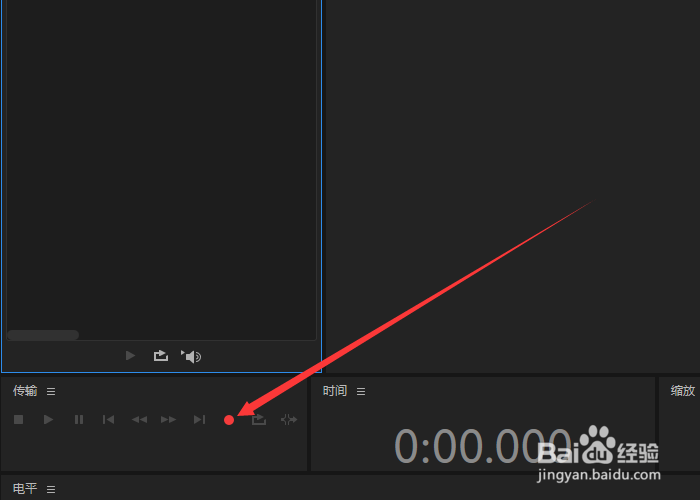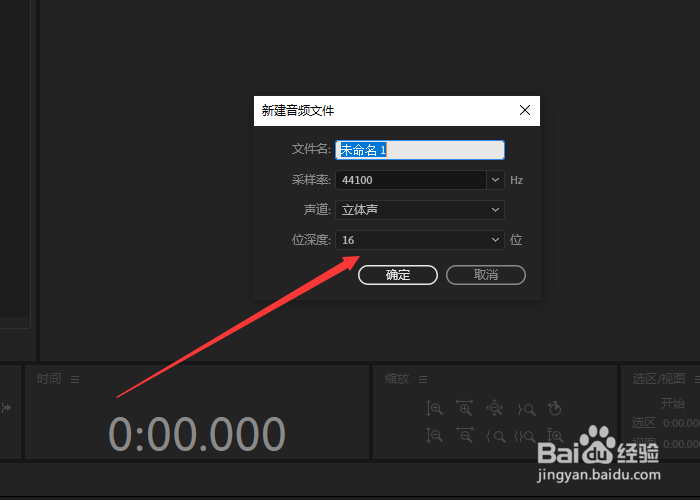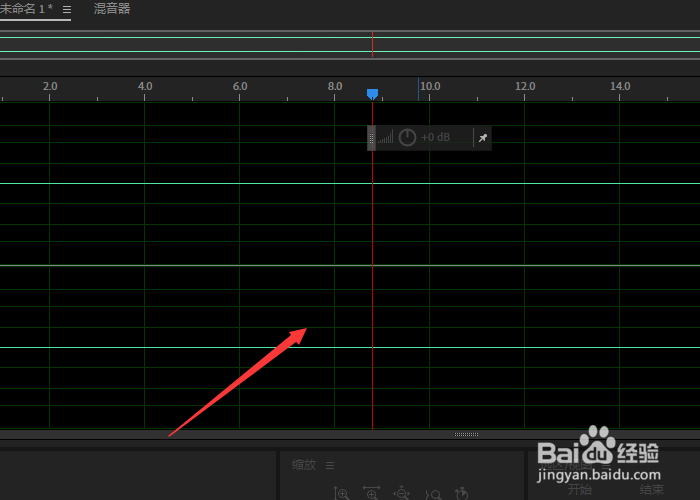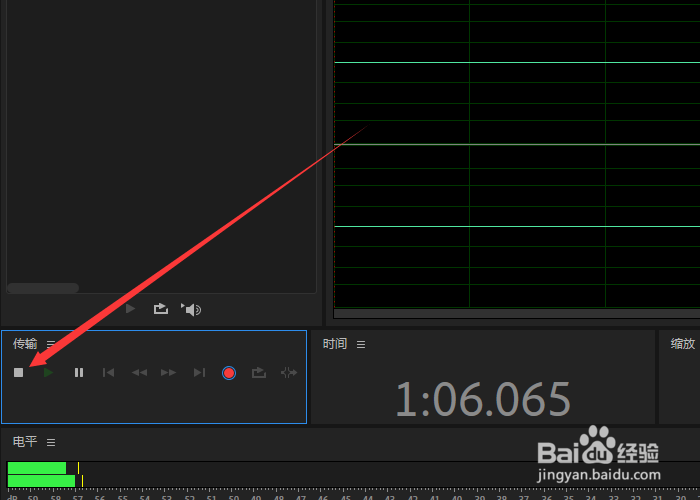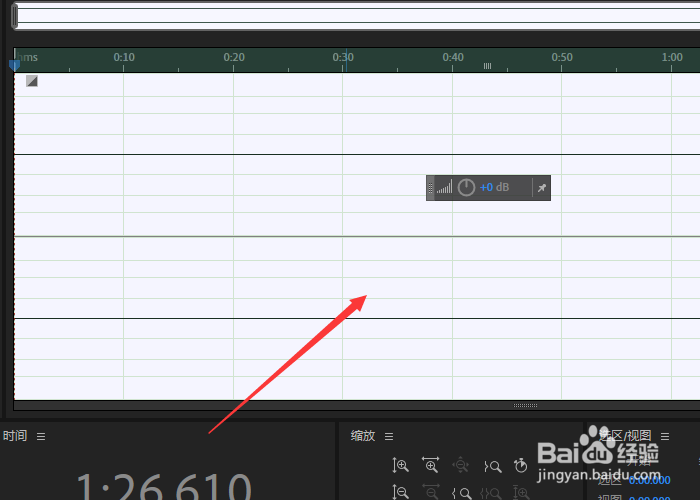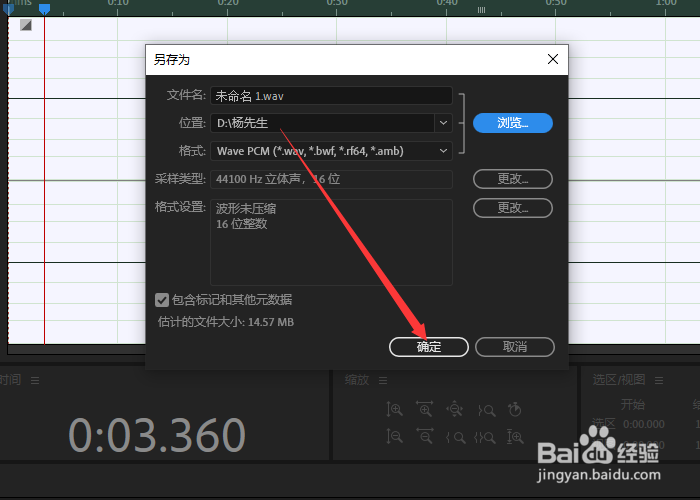Adobe Audition如何新建录音音频文件
1、启动Adobe Audition CC 2019界面中单击“录制”按钮。
2、然后弹出新建音频文件对话框中设置参数后单击“确定”按钮。
3、此时就开始录制当中,所说的话就会录制了(麦克风要正常)。
4、随后想要停止录制的话单击“停止”按钮即可。
5、然后录制的文件被选中(白色)。
6、那么需要保存录制文件可以按键盘上的“Ctrl+S键”打开另存为对话框中可以更改保存的位置等,最后单击“确定”按钮即可。
声明:本网站引用、摘录或转载内容仅供网站访问者交流或参考,不代表本站立场,如存在版权或非法内容,请联系站长删除,联系邮箱:site.kefu@qq.com。
阅读量:92
阅读量:90
阅读量:69
阅读量:20
阅读量:96